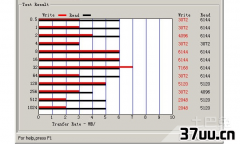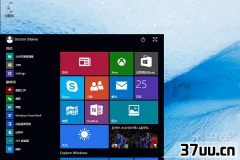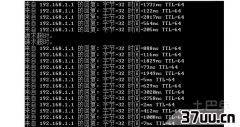word如何让页码从中间开始,word怎么让页码从第二页开始
Word文字编辑好了,整理格式时要给每页编写页码,但是页码首页并不是文档的第一页。
遇到这种情况,Word页码该怎么插入呢?
如何让word页码从任意页开始 ?
页码从任意页开始看似简单,但大家都知道在Word中如果删除了某个页的页码,那么整个文档目录的页码就会全部被删除,无论是删除或是修改某个页的页码,整个文档页码都会被改动。
到底怎样设置才让页码直接从想要的页面开始显示页码呢? 方法一:
这里是在从第三页设置页码将鼠标光标定位在要插入页码的正文的最前端,在这个例子里是第三页面的最前端。
如果要在第X页插入页码,则这里就是第X页。
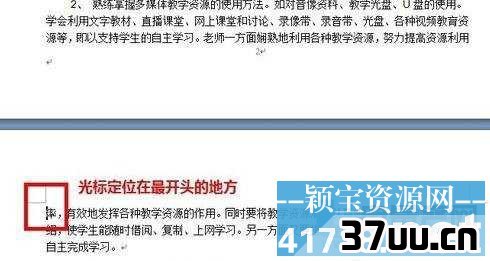
在word2007工具栏中,点击页码布局中的分隔符,选择分隔符子选项卡中的分节符下的第一个选项下一页,点击下一页后,会在光标前面出现一个空白页码,光标位置依旧不变。
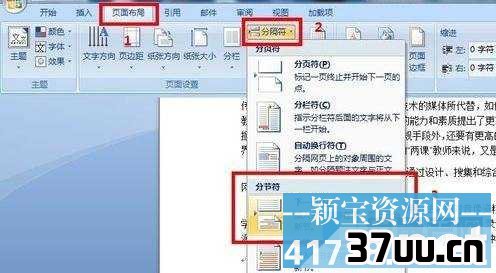
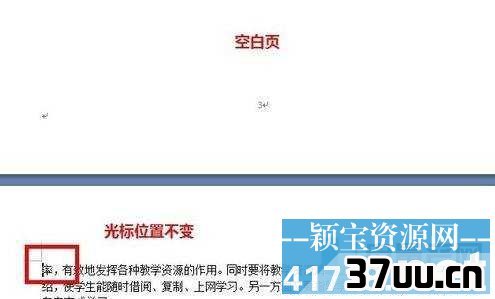
光标位置不变,点击插入中的页眉和页脚选项卡中的页眉下的编辑页眉进入页眉和页脚设计工具栏。
而鼠标的光标也会在文档的页眉处。
点击页眉和页脚设计工具栏中,点击转到页脚,则光标跳到页脚处。
再点击链接到前一个,此时页脚右上部的与上一节相同的字样消失,然后点击保存键。
此时切记不要关闭页眉页脚工具栏。


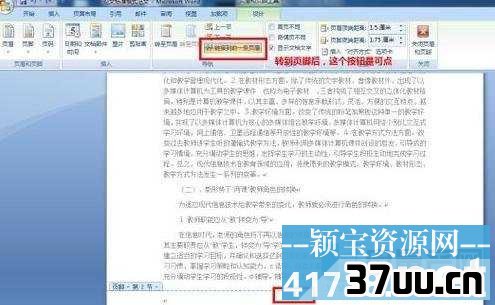
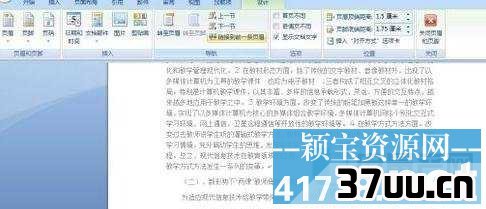
在设计工具栏中的页眉和页脚里的页码下拉框中,点击设置页码格式弹出页眉格式设置窗,选定编号类型,在页码编号下,选中下方的起始页码选项,默认显示1(此处数字即为正文首页显示的页码),确定,记住按保存键,最后把之前的页眉页脚工具栏关闭。

之前自动添加的空白页,还在正文的上面。
此时,把鼠标光标定位在该空白页的首行最前端,按Delete键,正文自动跳跃,取代空白页。
这样就设置好页码了。
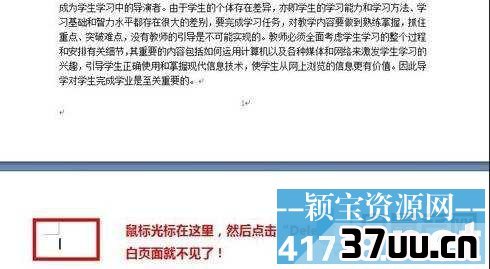
方法二:
我们先假设从第3页开始设置页码。
1、插入页码 插入页眉和页脚页码页面底端普通数字3 说明:
被分隔的内容分别为选项卡,模块,命令按钮,子命令按钮。
2、在第2页与第3页之间插入一个分节符 光标移动到第3页的第一个字符前 页面布局页面设置分隔符下一页(分节符)
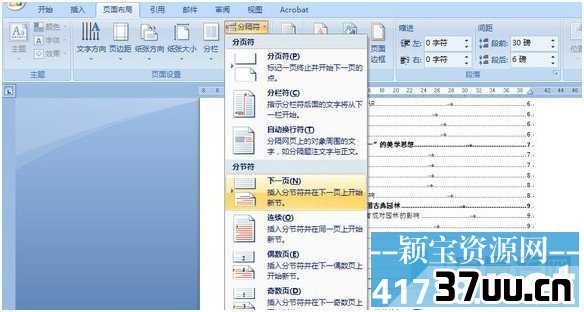
取消链接到前一条页眉
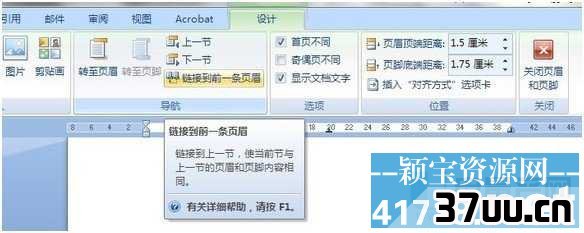
双击第3页页码 设计导航链接到前一条页眉(确认这一项没有被按下) 说明:
双击页码,就可显示设计选项卡。
双击正文,可退出页眉页脚。
删除1-2页的页码 将光标放在第1、2页的任意位置 插入页眉和页脚页码删除页码,或者使用DEL直接删除,到此页码设置完成。
最重要的一步,删除1、2页的页码后,选中第3页页码,再回到菜单栏:
插入》页码》设置页码格式,选择从1开始编码~!!! 方法三:
在Word 2003、Word 2007、Word 2010里都是通用的 鼠标定位在你要插入页码的那一页,插入分隔符分节符类型下一页

插完分隔符后,鼠标放在那一页不动,之后执行操作:
视图页眉页脚,然后插入页码(插入页眉页脚的方法)
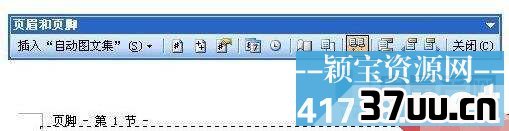
插入页码后,设置页码的数字格式,并在页码编排中起始页码处输入1。

如果您对插入页眉页脚不是非常熟悉,也可以执行插入页码操作

设置页码的位置和对其方式,然后点击格式,设置页码的格式和起始页。
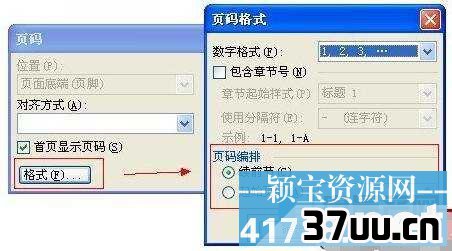
方法四:
将鼠标定位到你需要开始编页码的页面的顶部,然后选择菜单栏的插入中的分隔符,在弹出的分隔符对话框中选择分节符类型下面的下一页,然后确定;

再回到菜单栏选择视图中的页眉和页脚,然后将鼠标定位到当前页的页脚中

在页眉页脚的工具栏中单击链接到前一个按钮(也就是取消链接到前一个)

再次回到菜单栏上,选择插入--页码--格式,在弹出的页码格式里面的页码编排中的起始页码后面输入1,然后确定,确定,再关闭退出页眉和页脚。

方法五:
Word2013设置页码从任意页开始 将光标放置到要设置页码起始页的前一页。
比如要从第3页开始设置为第1页,则将光标放置到第2页尾部。
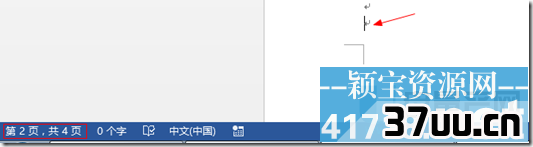
依次选择页面布局选项卡分隔符下一页
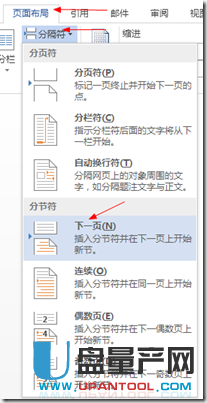
选择后,光标会跳转到第3页。
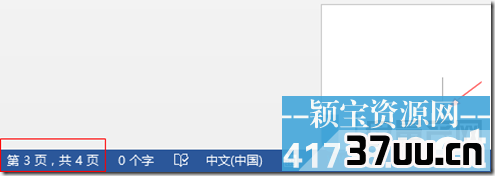
双击第3页页脚位置,进入页脚编辑状态
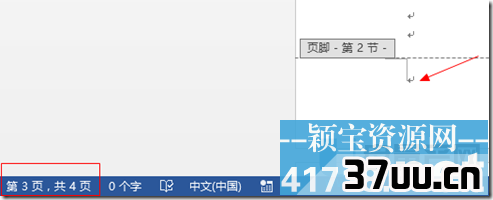
点击关闭页眉和页脚工具中的链接到前一条页眉。
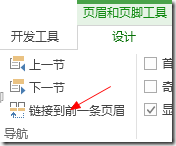
依次选择页码设置页码格式。
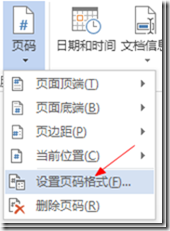
页面编号设置起始页码为1。
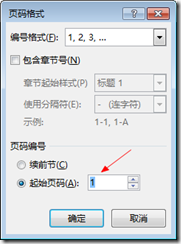
插入任意样式页码后可见从第3页开始页码为1。
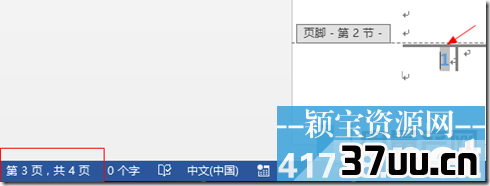
方法六:
打开word,然后点击word的开始按钮

在开始菜单中,点击word选项,在右下角的位置。
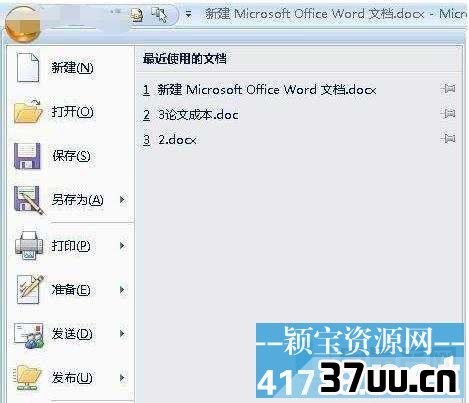
在word选项中,点击加载项。
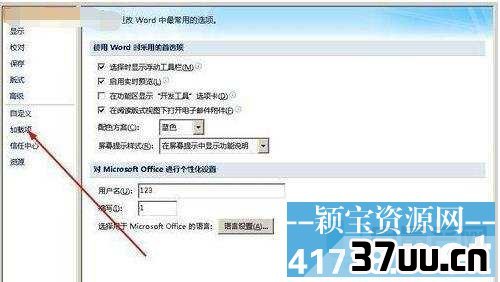
在加载项的面板中,我们设置管理的属性为模板,然后点击转到
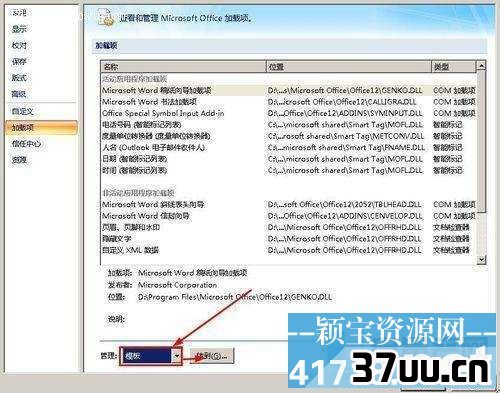
在木板和加载项的面板中,我们点击添加按钮。

在这个浏览对话框中,我们在地址栏输入:
D:Program FilesMicrosoft OfficeOffice12Document Parts2052 在2052的文件夹下,找到building blocks.dotx,点击确定。
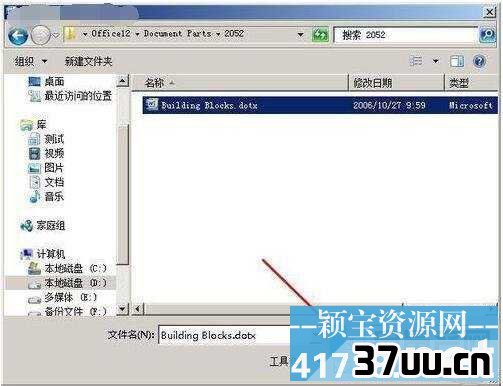
回到了模板加载项面板,我们勾选building blocks.dotx ,然后点击确定完成设置,你的问题就解决了。

方法七:
将光标定位到需要插入页码的前一页末尾。
就是说,如果你想从第二页开始添加页码,那么你就将光标定位到第一页末尾
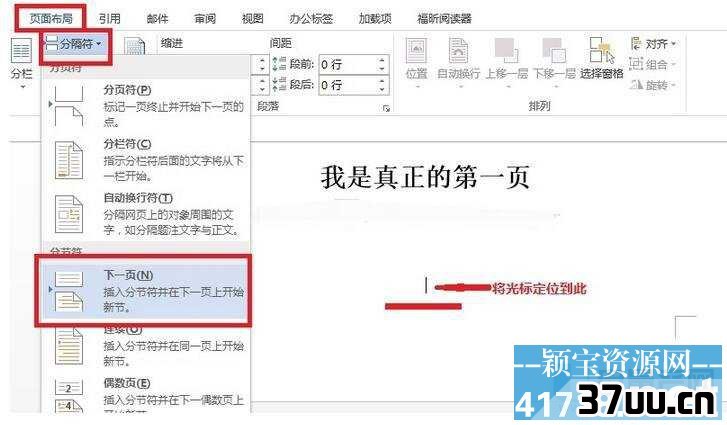
按照图中标出的提示,选择页面布局选项卡,点击分隔符,选择下一页。
这是你会看到下图的效果
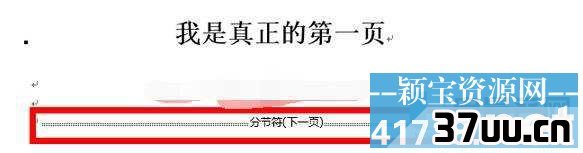
如果你的文档看不到这条线,别着急,点击左上角的文件,选择选项,按下图提示设置
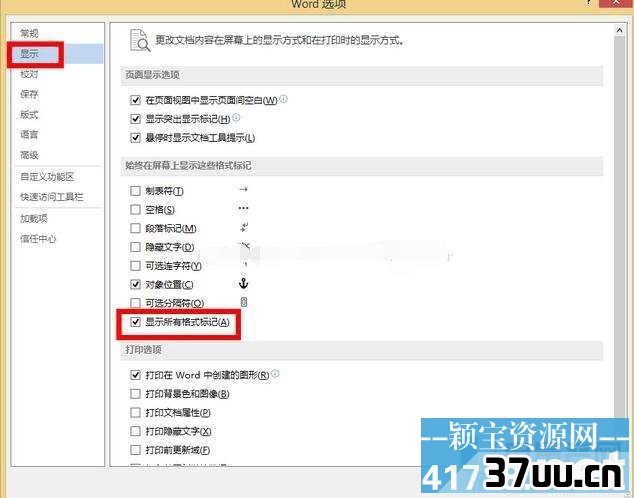
打开选项对话框,选择显示,在显示所有格式标记前的复选框中打上对勾,点击确定。
然后将光标定位到下一页(即需要添加页码的那一页)的页脚,就是双击页脚区域。
然后按下图操作
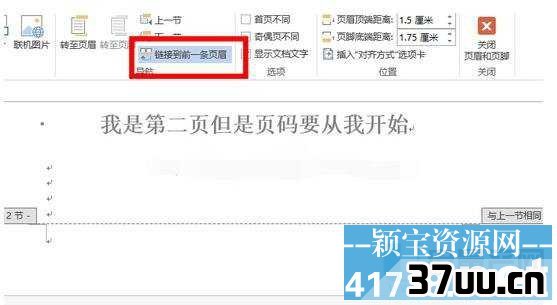
点击链接到前一页眉,将其取消。
然后点击页码的小三角,选择设置页码格式
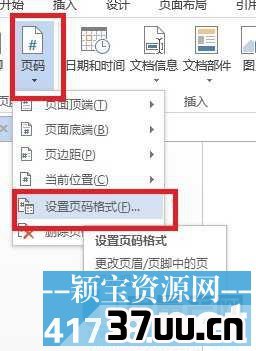
选择起始页码并将其值设置为1,这里你可以在上面的下拉框选择你的页码编号格式。
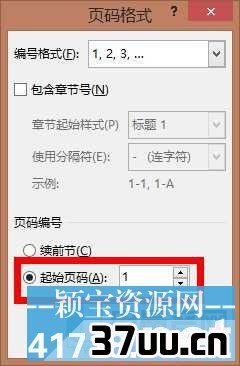
你需要再次点击页码的小三角,选择第二项页面底端,然后选择一项你想插入的样式
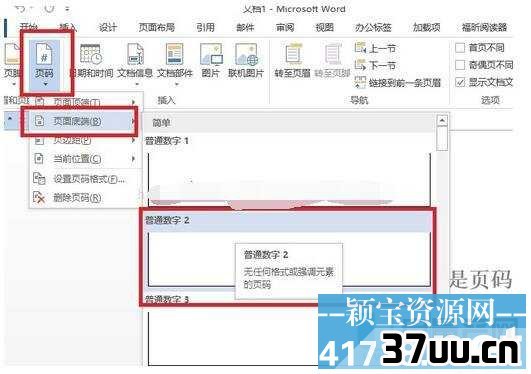
以上就是小编总结的关于如何让word页码从任意页开始 的方法汇总。
大家在编辑文档插入页码时可以按照以上介绍的方法进行页码插入。
版权保护: 本文由 尹觅丹 原创,转载请保留链接: https://www.37uu.cn/detail/5532.html
- 上一篇:打开网页特别慢,手表为什么会慢
- 下一篇:如何安装win7系统,win7安装